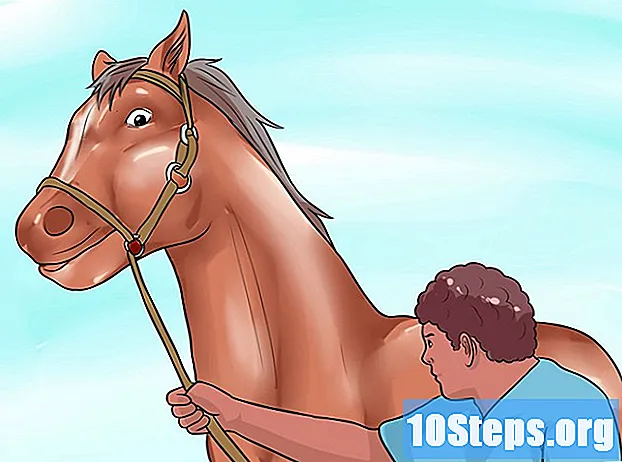![30 stupid recruiter questions [IT career]](https://i.ytimg.com/vi/tT2ebLn0ljw/hqdefault.jpg)
Περιεχόμενο
Οι ομάδες είναι ένα πολύ σημαντικό μέρος του Ragnarok σε απευθείας σύνδεση; Γενικά, ως ομάδα θα εξερευνήσετε τους πιο επικίνδυνους χάρτες και θα αντιμετωπίζετε MPV και άλλες ομάδες. Μάθετε εδώ πώς να δημιουργήσετε και να διαμορφώσετε την ομάδα σας, πώς να προσκαλέσετε φίλους να συμμετέχουν σε αυτήν και επίσης πώς να αποβάλλετε τα ανεπιθύμητα μέλη.
Βήματα
Μέρος 1 από 3: Οργανώστε και διαμορφώστε την ομάδα σας
Χρησιμοποιήστε την εντολή. Στην παλιά έκδοση του παιχνιδιού, ήταν δυνατή μόνο η οργάνωση ομάδων με έναν τρόπο: ο παίκτης πρέπει πρώτα να κάνει κλικ στο κουβέντα και στη συνέχεια πληκτρολογήστε την εντολή /οργανώνω "όνομα ομάδας" (για παράδειγμα, για να δημιουργήσετε μια ομάδα που ονομάζεται "Τάνταλος", απλά γράψε /οργανώστε το Tantalus). Αυτή η μέθοδος εξακολουθεί να λειτουργεί στις τελευταίες εκδόσεις του παιχνιδιού.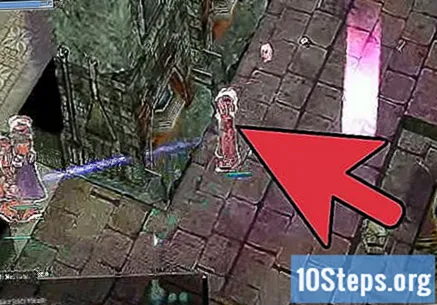
- Το όνομα της ομάδας σας δεν μπορεί να περιέχει κενά. Γίνονται δεκτοί ειδικοί χαρακτήρες, αρκεί ο διακομιστής στον οποίο χρησιμοποιείτε να τους υποστηρίζει.
- Θα ειδοποιηθείτε αμέσως εάν κάποιος άλλος παίκτης χρησιμοποιεί το ίδιο όνομα ομάδας.
- Αφού πληκτρολογήσετε την εντολή δίπλα στο όνομα της ομάδας σας, πατήστε "ΕισαγωΣτη συνέχεια, θα εμφανιστεί ένα παράθυρο για να διαμορφώσετε τις επιλογές για την ομάδα σας. Επιλέξτε τις ρυθμίσεις που θεωρείτε απαραίτητες και μετά πατήστε "OK" για να ολοκληρώσετε.
- Όταν επιλέγετε ένα όνομα για την ομάδα σας, θυμηθείτε να τηρείτε τους κανόνες του διακομιστή σας σχετικά με ακατάλληλα ή άσεμνα ονόματα.

Χρησιμοποιήστε το μενού. Στην τελευταία έκδοση του παιχνιδιού, ο ευκολότερος και ταχύτερος τρόπος οργάνωσης μιας ομάδας είναι μέσω του κουμπιού στο κύριο μενού. Χρησιμοποιήστε τη συντόμευση πληκτρολογίου Αλτ+ V (ή κάντε κλικ στη γραμμή "Βασικές πληροφορίες") για μεγιστοποίηση αυτού του παραθύρου και προβολή όλων των κουμπιών μενού.- Το επόμενο βήμα σας είναι να κάνετε κλικ στο κουμπί "Ομάδα" σε αυτό το μενού. Στη συνέχεια, κάντε δεξί κλικ στο Ποντίκι στο εικονίδιο με τρία άτομα (κάτω δεξιά γωνία του παραθύρου) για να δημιουργήσετε τελικά την ομάδα σας.

Αλλάξτε τις ρυθμίσεις της ομάδας σας. Οι ρυθμίσεις μιας ομάδας μπορούν να τροποποιηθούν ακόμη και μετά τη δημιουργία και την προσθήκη μελών σε αυτήν. Για να το κάνετε αυτό, απλώς πατήστε Αλτ+ Z για πρόσβαση στο παράθυρο της ομάδας και, στη συνέχεια, κάντε κλικ στο εικονίδιο του μεγεθυντικού φακού (βρίσκεται στην κάτω γωνία αυτού του παραθύρου). Στη συνέχεια, θα ανοίξει ένα νέο παράθυρο και θα εμφανίσει τις ακόλουθες επιλογές:- Πώς να διαιρέσετε ΛΗΞΗ: αυτή η επιλογή αφορά τον τρόπο με τον οποίο θα μοιραστεί η εμπειρία μεταξύ των μελών της ομάδας. Μπορείτε να επιλέξετε μεταξύ "Διαχωρισμός ξεχωριστά" έτσι ώστε κάθε μέλος να αποκτήσει τη δική του εμπειρία ή "Διαχωρισμός συλλογικά" έτσι ώστε η συνολική εμπειρία που λαμβάνει η ομάδα να κατανέμεται μεταξύ όλων των μελών.
- Διαίρεση αντικειμένων: Αν επιλέξετε "Split individual", μόνο ο παίκτης που θα νικήσει ένα συγκεκριμένο τέρας θα μπορεί να παραλάβει τα αντικείμενα που άφησε. Επιλέγοντας "Split συλλογικά", όλα τα μέλη της ομάδας θα έχουν το δικαίωμα να συλλέγουν τα αντικείμενα που άφησε ένα τέρας, ανεξάρτητα από το ποιος παίκτης το νίκησε.
- Τύπος κοινής χρήσης στοιχείων: Αυτή η επιλογή καθορίζει τον τρόπο κοινής χρήσης των στοιχείων μετά τη συλλογή τους. Εάν επιλέξετε "Individual", ο παίκτης που πήρε ένα συγκεκριμένο αντικείμενο μένει μαζί του. Εάν επιλέξετε "Κοινόχρηστο", τα στοιχεία θα διανεμηθούν μεταξύ των μελών σας τυχαία.
Μέρος 2 από 3: Προσκαλέστε άτομα στην ομάδα σας

Προσκαλέστε άτομα στη λίστα φίλων σας. Μόλις αποκτήσετε την ομάδα σας, μπορείτε να αρχίσετε να προσκαλείτε άτομα να συμμετέχουν σε αυτήν. Ένας τρόπος να καλέσετε άλλους παίκτες στην ομάδα σας είναι μέσω της λίστας φίλων σας.- Για να το κάνετε αυτό, ανοίξτε πρώτα το παράθυρο της λίστας φίλων σας χρησιμοποιώντας τη συντόμευση Αλτ+ Η. Στη συνέχεια, κάντε δεξί κλικ στο Ποντίκι για το όνομα του παίκτη (πρέπει να είναι Σε σύνδεση) και επιλέξτε "Πρόσκληση σε ομάδα" από το μενού.
Προσκαλέστε άτομα που συναντάτε σε όλο τον κόσμο. Αυτός είναι ένας από τους πιο συνηθισμένους τρόπους εύρεσης νέων μελών για μια ομάδα. Είναι ιδιαίτερα πλεονεκτικό όταν αρκετοί παίκτες βρίσκονται στον ίδιο χώρο και αποφασίζουν να σχηματίσουν ένα γκρουπ για να διευκολύνουν τη δουλειά της προπόνησης ή να νικήσουν ένα αφεντικό.
- Για να το κάνετε αυτό, απλώς προσεγγίστε τον χαρακτήρα, κάντε κλικ πάνω του με το δεξί κουμπί του Ποντίκι και ορίστε την επιλογή "Πρόσκληση σε ομάδα".
Προσκαλέστε άτομα από τη λίστα μελών της τάξης. Η διαδικασία είναι παρόμοια με εκείνη που κάνατε για να προσκαλέσετε φίλους: πρώτα, αποκτήστε πρόσβαση στη λίστα των μελών της τάξης σας (χρησιμοποιήστε τη συντόμευση Αλτ+ G) και αναζητήστε τους παίκτες που θέλετε να προσκαλέσετε. Στη συνέχεια, κάντε δεξί κλικ στο Ποντίκι στο όνομα και επιλέξτε "Πρόσκληση σε ομάδα" (κάντε αυτό για κάθε άτομο που προσκαλείτε).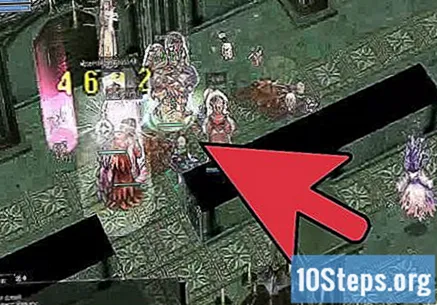
- Μπορείτε να προσκαλέσετε έως και 12 άτομα στην ομάδα σας.
- Να θυμάστε ότι υπάρχει μια μέγιστη διαφορά επιπέδου. Για τη διανομή της εμπειρίας στην εργασία, τα μέλη της ομάδας μπορούν να διαφέρουν έως και 10 επίπεδα. Διαφορετικά, αυτή η επιλογή δεν θα είναι διαθέσιμη στη λίστα ρυθμίσεων της ομάδας.
Μέρος 3 από 3: Αποχώρηση ομάδας και διαγραφή μελών
Αφήστε μια ομάδα χρησιμοποιώντας την εντολή. Εάν είστε σε μια ομάδα που θέλετε να αποχωρήσετε, απλώς πληκτρολογήστε το κουβέντα η εντολή / άδεια; ο χαρακτήρας σας θα αφαιρεθεί από τη λίστα μελών και δεν θα λαμβάνει πλέον την εμπειρία που μοιράζεται αυτή η ομάδα.
- Για να συμμετάσχετε ξανά σε μια ομάδα μετά την αποχώρησή της, θα πρέπει να ζητήσετε από τον αρχηγό να σας στείλει μια νέα πρόσκληση.
Αφήστε μια ομάδα από το μενού. Ένας άλλος τρόπος είναι να χρησιμοποιήσετε το κουμπί "Αποχώρηση ομάδας" στο μενού της ομάδας. Χρησιμοποιήστε τη συντόμευση Αλτ+ Z για πρόσβαση σε αυτό το παράθυρο και πατήστε το κουμπί στην κάτω αριστερή γωνία για να επιβεβαιώσετε την έξοδο σας.
Εξαίρεση ατόμων από την ομάδα σας. Εάν γίνει μέλος της ομάδας σας εκτός σύνδεσης για μεγάλο χρονικό διάστημα (και χρειάζεστε χώρο για να προσθέσετε άλλα άτομα) ή εάν αντιμετωπίζετε προβλήματα με έναν παίκτη (για παραβίαση των κανόνων της ομάδας ή αξιοποίηση άλλων μελών), ο καλύτερος τρόπος για να επιλύσετε αυτά ή παρόμοια ζητήματα μπορεί να είναι να αποκλείσετε ότι συγκεκριμένο άτομο από την ομάδα σας.
- Για να το κάνετε αυτό, απλώς ανοίξτε το παράθυρο της ομάδας, κάντε δεξί κλικ στο Ποντίκι σχετικά με το όνομα του ατόμου και επιλέξτε "Εκδίωξη από ομάδα" για να το καταργήσετε τελικά από τη λίστα μελών.
Συμβουλές
- Για να στείλετε ένα μήνυμα σε όλα τα μέλη της ομάδας σας, πληκτρολογήστε την εντολή / p "μήνυμα" (για παράδειγμα, / Καληνύχτα σε όλους!)
- Μόλις σχηματιστεί, μια ομάδα θα συνεχίσει να υπάρχει ακόμη και αν ο αρχηγός της δεν έχει συνδεθεί στο παιχνίδι (εκτός εάν διαγράψει ή αποχωρήσει από την ομάδα).